PR-400NE,RT-400NE,RV-440NEの初期設定
NTTについての記事です。
フレッツ光回線の契約をして光回線の開通工事が終わるとPR-400NE,RT-400NE,RV-440NEなどのひかり電話ルータが設置されることがあります。(ひかり電話を契約した場合)
ひかり電話機能を持っているルータでPPPoE設定をする事ができます。その他無線LANカード(SC-40NE)などのカードを装着する事で無線LANアクセスポイントとしても利用する事ができます。
このひかり電話ルータをデフォルトゲートウェイとしてネットワークを構成するにはひかり電話ルータにPPPoE接続設定をしてインターネットに接続できる環境を作ります。
設置されたばかりのひかり電話ルータは何も設定がされていませんので初期設定が必要です。
ランプ状態は「初期状態」のランプがオレンジ色で点灯している状態です。このときオプションランプが消灯している事も確認します。
設定前の配線確認
パソコンとルータをLANケーブルで接続をした状態にするか無線LANでもいいのでひかり電話ルータPR-400KIと通信ができている状態を想定しての設定方法です。
ひかり電話ルータと疎通が取れていないとここから先の設定は同じように表示されないかもしれません。ひかり電話ルータと通信をするためにはDHCPクライアントになる端末に予めIPアドレスの取得方法を自動取得にすると可能になります。(上級ユーザーはセグメントさえあっていればIPアドレスを固定してもOKです。)

ブラウザを起動
ブラウザを起動してアドレス入力バーに”http://192.168.1.1″と入力してEnterキーを押します。

機器設定用パスワードの初期設定
パスワードの設定をするページが表示されます。
ここではひかり電話ルータの一番最初の設定でログイン用のパスワードを作成します。
パスワードは任意で作成しますが失念してしまわないようにしっかり自分で管理をしておきましょう。後からひかり電話ルータの設定を行うときにパスワードがわからないと設定をする事ができなくなってしまいます。
パスワードに設定できる文字は半角英数文字で記号は不可です。大文字小文字の区別もあり32文字までの文字列で設定します。
Windowsセキュリティ
ひかり電話ルータに接続する為の認証画面が表示されます。
ユーザー名には”user”。
パスワードには前の画面の機器設定のパスワードの初期設定で設定をしたパスワードを入力します。
パスワードを万が一失念した場合はひかり電話ルータの初期化するとパスワードの再設定ができます。
一度、念のためNTTのサポートセンターに連絡してから決めるといいと思います。
Windowsセキュリティ入力
設定ウィザード
この初期設定の一番大事な部分です。この設定ではプロバイダとのPPPoE接続設定をします。
【接続先の設定】と表示されている中にある項目を埋めていきます。
「接続先名」には契約をしているインターネットサービスプロバイダーの名前などを任意に入力します。
「接続先名」はインターネットサービスプロバイダーからの情報でPPPoE認証に使われるIDを入力します。例) ipxxx@xxx.ntt.ne.jp
「接続パスワード」はインターネットサービスプロバイダーの情報でPPPoE認証に使われるパスワードを入力します。
どのような情報が必要なのか各プロバイダーの情報については下記のリンクにまとめておきました。
設定を終えたら一番下にある設定ボタンをクリックします。
ルータの設定が終わるまで1分半待ちます。ルータが再起動され通信が切断しますので固定電話を使わないようにします。
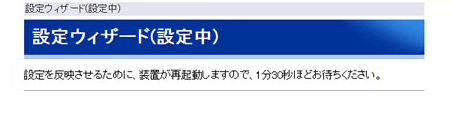
ルータの設定画面の接続先設定という画面が表示されます。
「メインセッション」の「状態」が「接続中」になっている事を確認します。「未接続(認証エラー)」等の表示であった場合はPPPoE接続の設定ができていない可能性があり修正が必要です。
設定方法は下記のリンクにおいておきます。
ルータの本体にあるPPPランプがPPPoE接続の状態を示していてランプがオレンジ色か緑色で点灯していればPPPoE接続設定ができている状態になります。

設定は以上です。

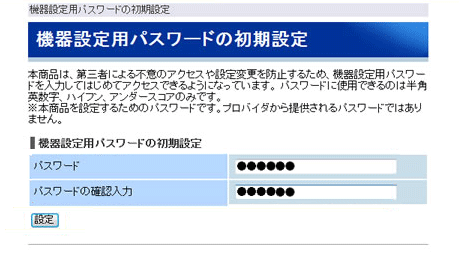
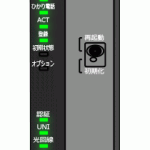


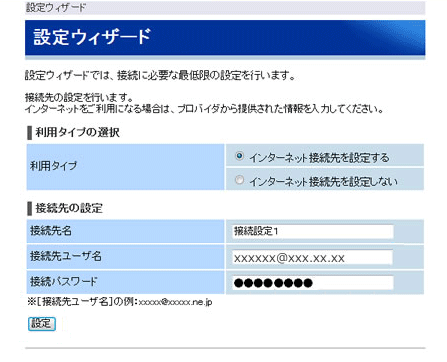
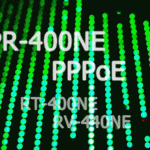
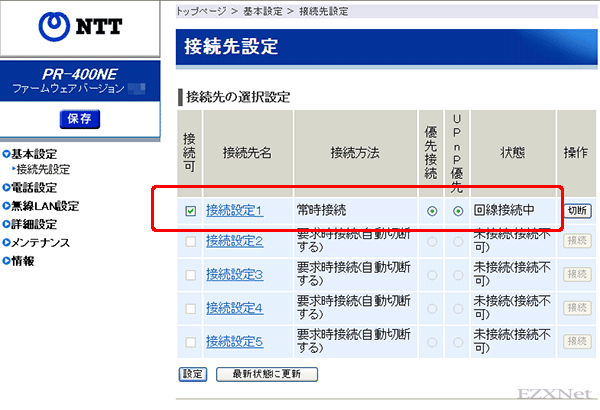



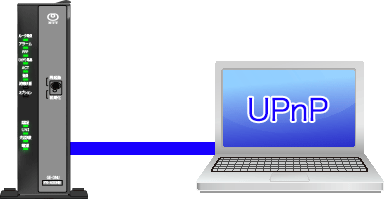
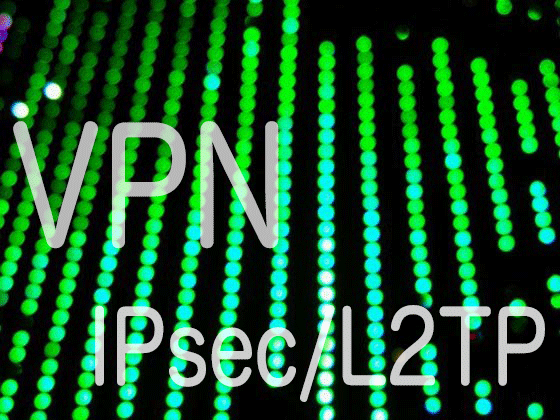
初めまして。フレッツ加入者です。
モデムのpr-400neが自宅に設置されていて初期状態のランプが消えないです。